
- •Глава 0: Где взять и как установить Blender Материал из Blender3d.
- •Где взять Blender
- •Как установить Blender
- •Решение проблем
- •Blender не запускается ...
- •Blender запускается, но становится все медленнее и медленнее в ходе работы...
- •Blender запускается, но экран засвечен/показывает странные цвета/что то подобное...
- •Глава 1: Введение в 3d
- •Глава 2: Интерфейс Blender
- •Глава 3.1: Анимация объектов. Теория.
- •Глава 3.2: Манипуляции объектами. Практика
- •3D Курсор
- •Глава 3.3: Манипуляции с объектами и базовая анимация. Практика.
- •3D курсор
- •Глава 12 содержит полные инструкции для визуализации анимации на диск, так что мы приведем здесь только сокращение:
- •Глава 4.1: Меш моделирование. Теория
- •Vertex Groups (Группы вершин)
- •Глава 4.2: Меш моделирование. Практика
- •Глава 5.1: Скульптинг. Теория
- •Глава 5.2: Скульптинг. Практика
- •Глава 6.1: Анимация персонажа. Теория
- •Глава 6.2: Анимация персонажа. Практика
- •Глава 7.1: Ригинг и Скининг. Теория
- •Ik Solver (вычислитель инверсной кинематики)
- •Vertex Groups (Группы вершин)
- •Глава 7.2: Ригинг и Скининг. Практика
- •Ik всего тела
- •Глава 8.1: Ключи формы. Теория
- •Глава 8.2: Ключи формы. Практика
- •Глава 9.1: Материалы. Теория
- •Глава 9.2: Материалы. Практика
- •Глава 10.1: uv развертка и Раскрашивание. Теория
- •Глава 10.2: uv развертка и Раскрашивание. Практика
- •Глава 11.1: Освещение. Теория
- •Глава 11.2: Освещение. Практика
- •Глава 12.1: Частицы. Теория
- •Глава 12.2: Частицы. Практика
- •Глава 13.1: Компоновка и рендеринг. Практика
- •Глава 13.2: Узлы. Теория
- •Глава 13.3: Обсуждение настроек рендера
- •Глава 14: Настройки и параметры
- •View & Controls (Просмотр и Средства управления)
Ik Solver (вычислитель инверсной кинематики)
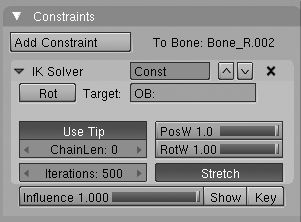
Рисунок RSD.14: Ограничение IK Solver.
Ограничение IK Solver - Blender вычисление инверсной кинематики, которое разъясняется ниже. IK Solver, вероятно, наиболее часто используемое ограничение. На самом деле, оно так часто используется, что имеет свою собственную клавишу, и определенные ограничения препятствий, которые требуют отдельной цели, были удалены. Хотя IK Solver может иметь обычную цель, которая полезна во многих ситуациях ригинга, она может быть удобно использоваться без неё.
ChainLen (длина цепи) позволяет предотвратить эффекту IK распространятся по всей цепочке костей, без отключения отношения родителей или отсоединения этих костей. Это было бы полезно, например, если в цепочку костей включены все, от костей шеи до кистей рук, с кистями имеющих IK Solver ограничения. Если вы не хотите, чтобы шейные кости были затронуты IK Solver, вы должны установить ChainLen на 2, указав, что IK эффект должен работать только для двух костей вверх по цепи.
Когда ChainLen равна нулю по умолчанию, IK Solver будет использовать все имеющиеся кости в цепи.
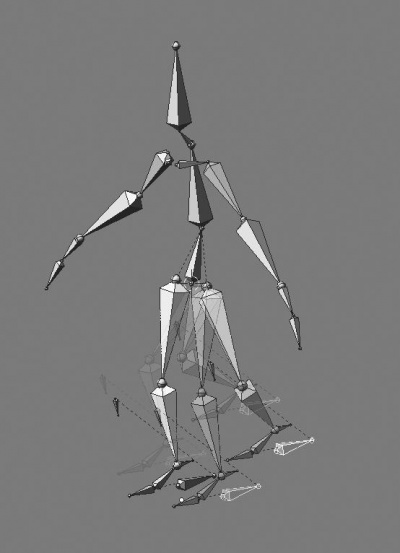
Рисунок RSD.14.a: Кость голени имеет IK Solver, указывающий на отдельный контроллер кости стопы. Поскольку контроллер движется, он тянет IK цепочки за собой.
[править]
Прямая и инверсная кинематики
Цепочка из костей является рядом костей, где каждая кость - потомок другой кости, независимо от того, соединена или смещена она. Представьте, что вы анимируете руку и кисть, берущую яблоко. Сначала вы хотели бы установить позу для плеча. Остальные кости будут следовать за ней, поскольку все остальные в цепи - потомки плеча. После того, как вы добились установки плеча, вы хотели бы позиционировать предплечье, и кисть будет двигаться с ним. Наконец, вы хотите установить позу для кисти. Этот способ анимации, где вы начинаете в начале цепи и выставляете позу каждой кости индивидуально, называется прямая кинематика.
Есть еще один способ создания цепи костей, называемый обратная кинематика, он активируется с помощью ограничения IK Solver. Используя ограничение IK Solver, вы можете анимировать руку, которая берет яблоко, другим, более понятным способом. Вы можете сделать кисть целью цепи, и укажете цепочке костей в руке, чтобы она следовала за этой целью. Она называется инверсной вместо прямой, потому что всё, что вы делаете - это анимируете цель, а цепочка костей следует в попытке достичь её. Вы перемещаете кисть в направлении яблока, а остальные кости будут следовать за ней.
Когда нужно использовать FK (прямую кинематику), а в каких случаях - IK (инверсную кинематику)? Это вопрос личных предпочтений, хотя есть и практические соображения. Вообще, любая цепь, конечная точка которой будет оказывать физическое давление на окружающие предметы, будет использовать IK. Итак, ноги и ступни почти всегда используют IK, так как они контактируют с землей, перенося вес персонажа и отталкиваются от земли. Остальная часть тела, в том числе руки, обычно используют метод FK. Исключение - когда кистям необходимо связаться с внешним миром, когда они берут яблоко или хватаются за перила. Некоторые люди предпочитают риг с руками IK, но устанавливают влияние на 0 и используют только в случае необходимости. Другие предпочитают создавать такие цепи с AutoIK, но оставляют их в качестве ригов прямой кинематики.
[править]
Skinning (Скининг): Подключение арматуры к мешу
Создание и ригинг вашей арматуры - только полдела для анимации персонажей. Для того, чтобы ваша арматура делала что-то полезное, арматура должна быть присоединена к мешу объекта.
[править]
Armature Modifier (Модификатор Арматуры)
Если вы работали с главой 4, вы уже знакомы с модификаторами меша. Если нет, вот короткая версия: модификаторы являются функциями, которые изменяют меш. Присоединение модификатора арматуры для меша подобно ограничениям на арматуре: вы указываете вашу целевую арматуру, и это изменяет поведение объекта хозяина. Модификатор арматуры добавляется в меш первого выбранного меш объекта, а затем изменяется с помощью панели Editing. На вкладке Modifiers нажимаете кнопку "Add Modifier" и выбираете "Armature".
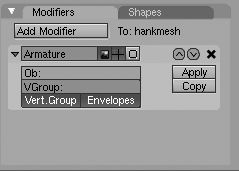
Рисунок RSD.15: Armature Modifier (Модификатор Арматуры).
Выберите меш и во вкладке Modifier добавьте модификатор арматуры. Введите имя арматуры, с которой вы хотите связать свой меш. Не нажимайте кнопку Apply (Применить). Во вкладке модификаторов кнопка Apply удаляет модификатор и применяет любые изменения, которые были сделаны для меша.
После добавления модификатора арматуры к мешу и расположении должным образом самой арматуры, есть два варианта, как она будет деформировать меш: с помощью Envelopes (Оболочки) и Vertex Groups (Группы вершин). Вы можете использовать один из них или оба. Envelopes использует визуальные области эффекта для определения того, какие части меша перемещаются определенной костью. Vertex Groups дают вам прекрасный контроль, вплоть до уровня вершин меша, на которые можно влиять.
[править]
Envelopes (Оболочки)
Изображение:EB RSD.16.jpg
Рисунок RSD.16: Кости головы с Envelope на вкладке Armature Bones.
Многие люди считают Оболочки интуитивным способом работы. Чтобы увидеть Оболочку кости, включите тип отображения Envelope во вкладке Armature в панели Editing. Оболочка кости отображается белым эллипсом вокруг неё. Любая область меша, которая попадает в этот эллипс, будет деформирована при перемещении кости. Цель при использовании Оболочек заключается в том, чтобы изменить размер Оболочек так, чтобы они захватили только ту область меша, которую вы хотите деформировать с этой костью, но не более того.
Корректировка Оболочек может быть сделана и в режиме позы и в режиме редактирования. Используйте либо Alt+S или поле "Dist:" во вкладке Armature Bones, чтобы настроить распространения оболочек от кости. ПКМ выберите кость в режиме позы и нажатие Alt+S позволяет интерактивно изменять размеры envelopes без изменения размера самой кости. Кроме того, с помощью клавиши S в режиме редактирования, оболочки отображают только масштаб оболочек, а не костей. Находясь в режиме редактирования, вы можете масштабировать оболочки для всей кости, или масштабировать корни и наконечники индивидуально, в зависимости от того, что вы выбрали.
Изображение:EB RSD.17.jpg
Рисунок RSD.17: Арматура Хэнка с оболочками скорректирована для покрытия меша.
Поскольку действие оболочек на кость определяется этими регуляторами, вы не можете контролировать каждую вершину. Если вы можете избежать неприятностей с использованием оболочек для вашей арматуры, то это великолепно! Однако, поскольку метод оболочек является и менее точным и более медленным чем любой другой метод скининга средней сложности, необходимо помочь оболочкам деформации группами вершин.
[править]
